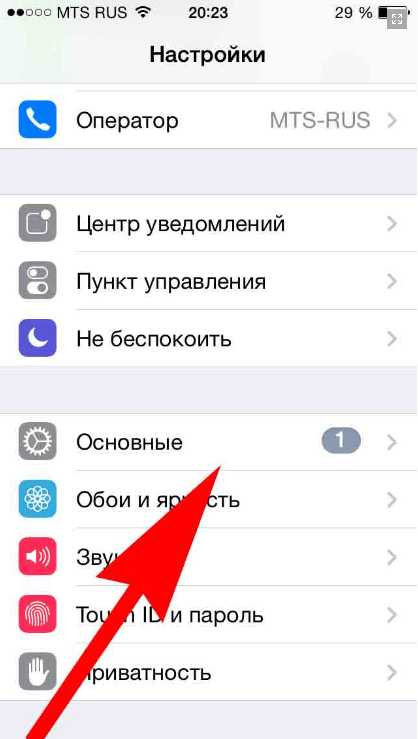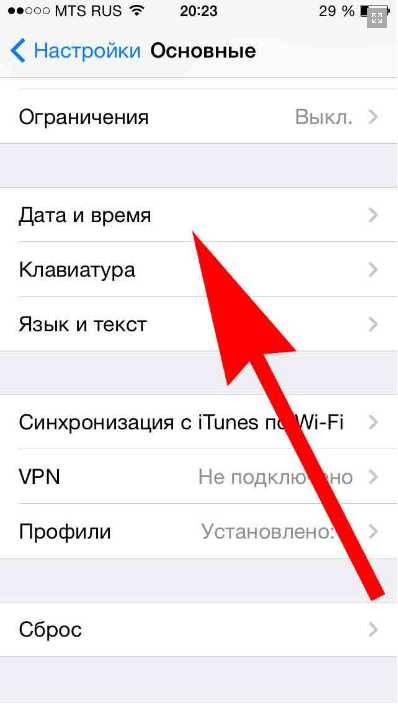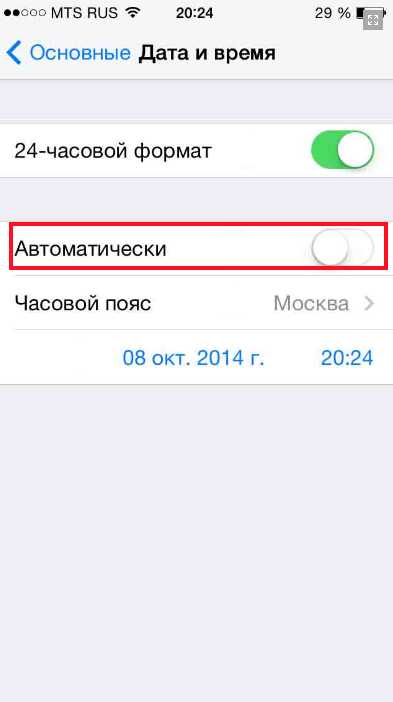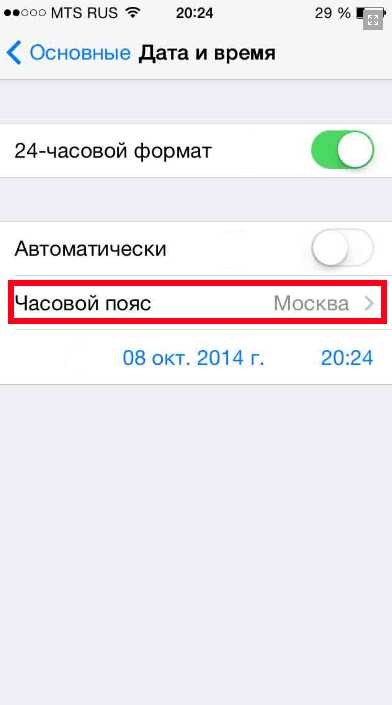Как изменить время на iPhone и поменять дату?
Обычно нет необходимости изменять дату и время на айфоне, т.к. это происходит автоматически. Но есть специфические моменты, когда нужно настраивать вручную. Например, если вы хотите включить 12-часовой формат, а не 24-часовой. Либо хотите специально настроить время на пару минут вперед, если постоянно опаздываете.
В любом случае настройка времени укладывается в несколько простых шагов.
Настройка даты и времени на iPhone
1 Переходим в меню настроек.
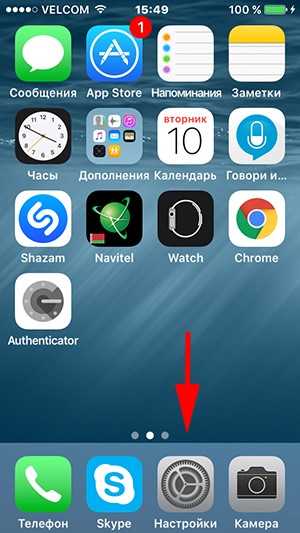
2 п. “Основные”.
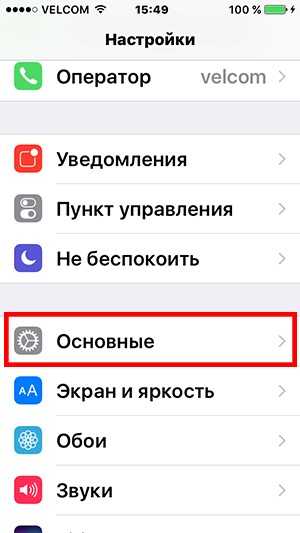
3 п. “Дата и время”.
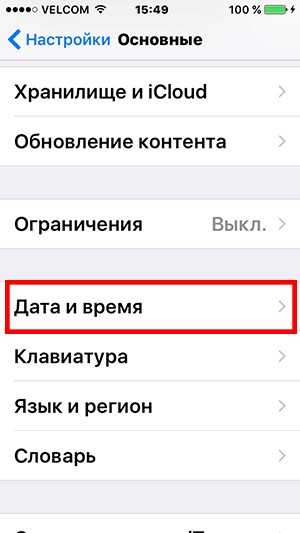
4 Убираем (если включен) ползунок “Автоматически”.
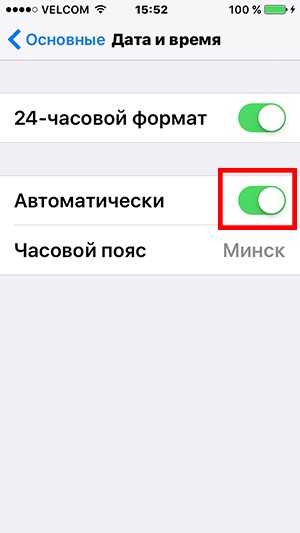
5 Переходим в настройки часового пояса.

6 Тут нужно ввести ваш город, а затем выбрать его из появившихся вариантов.
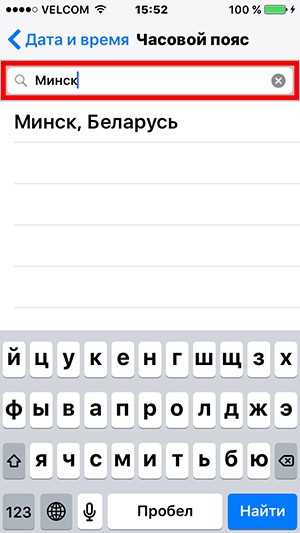
7 Если время установлено неправильно, то нажимаем на нижнюю строчку и выставляем время вручную.

Видео инструкция
faqduck.com
Установка даты и времени на iPhone
Современные iPhone заменяют нам сразу множество устройств. Они используются и для просмотра видеороликов и для прослушивания музыки и, конечно же, для определения текущего времени и даты. Давайте разберём, как настроить и изменить время и дату на своём айфоне, а заодно рассмотрим основные проблемы, которые могут возникнуть в процессе.
Как задать время и дату на своём iPhone?
Чтобы задать дату и время на своём устройстве, вам необходимо зайти в настройки телефона и только туда. Несмотря на то что приложение «часы» даёт вам смотреть текущее время, настроить его оно вам не даст. Итак, для установки даты времени, вам необходимо совершить следующие действия:
- Откройте настройки вашего устройства и выберите вкладку «Основные»

Выберите раздел «Основные»
- Прокрутив ниже, откройте раздел «Дата и время».

Выберите «Дата и время»
- В открывшемся меню можно настроить формат времени, включить синхронизацию с часовыми поясами через интернет, задать текущий часовой пояс и, наконец, установить текущую дату и время. Необходимо нажать именно на последнее, непосредственно на строку где показаны дата и время заданные сейчас.

Нажмите на установленной дате
- Если ручная установка времени недоступна, то необходимо выключить автоматическую. Для этого в этом же меню требуется сдвинуть соответствующий ползунок в левое положение.

Сдвиньте ползунок «Автоматически» влево
- И после того как вы нажмёте на строке текущей даты и времени, вы сможете установить свои значения. Переключаться между установкой даты и установкой времени можно нажатием в соответствующей строке. Как только время будет задано, настройки будут завершены.
Казалось бы, что может быть проще? Тем не менее даже во время подобных настроек могут возникнуть некоторые проблемы. Давайте их рассмотрим.
Как перевести время на айфоне или айпаде, если выставленная дата в календаре не совпадает с актуальной
Увидев в строке названия месяца нечто странное, не стоит удивляться. Вероятно, в настройках у вас выставлен календарь отличный от григорианского.

Пример этой проблемы
Исправить это не так уж трудно. Для этого:
- В тех же настройках телефона нажмите «Основные» и выберите раздел «Язык и текст»
- Выберите пункт «Календарь».
- Смените установленный календарь на григорианский.
Почему часы постоянно сбиваются и как их переставить
Если время никак не хочет показываться правильно и сбивается на час вперёд или назад, то, скорее всего, у вас выключена автоматическая синхронизация времени по интернету или местоположению телефона. Почему же она работает неверно? Причин может быть две:
- У вас неправильно установлен часовой пояс — если установить часовой пояс неправильно, время действительно будет постоянно сбиваться. Задайте верный часовой пояс в настройках даты и времени. Можно, конечно, и вовсе выключить автоматическую установку даты и времени, но её требуют некоторые приложения, да и в целом автоматическая сверка текущего времени и даты это удобно и полезно.

Установка часового пояса
- Другая проблема связана с переводом часовых поясов на летнее или зимнее время. Дело в том, что с каждым годом появляется всё больше разницы между регионами. Одни продолжают переводить часы дважды в год, другие же отказываются от этой традиции. И сервисы, по которым сверяются часы, не всегда следят за этими изменениями вовремя. Решением тут может быть всё та же установка часового пояса, но со смещением на час. Не будет ничего страшного в том, что часовой пояс у вас установлен неверно, если при этом время при автоматической проверке будет задаваться правильное.

Перевод часов на зимнее время отменяют во всё большем числе стран
Время в приложениях не совпадает со временем на устройстве
Эта проблема опять же связана с часовыми поясами, впрочем, она становится всё менее актуальной. Большинство приложений, которые показывают время, так или иначе, требуют включённой автоматической установки времени в телефоне и попросту отказываются работать если заданное время не совпадает с установленным в часовом поясе. Тем не менее если у вас на устройстве выключена автоматическая проверка времени и даты, но она включена в приложении — может возникнуть расхождение. Решение тут остаётся прежним. Необходимо просто выставить верный часовой пояс или же тот часовой пояс который будет показывать вам верное время, если расхождение возникло из-за перевода часов.

Пример проблемы в приложении whatsapp
Настройка неправильных времени и даты на iPhone (видео)
Текущий способ настроить дату и время актуален для любого iPhone, iPad или iPod touch. Зная как установить время и решить проблемы которые могут возникнуть в процессе, вы больше не испытаете проблем, связанных с неверной датой или временем на вашем устройстве.
Оцените статью: Поделитесь с друзьями!iwiki.su
Как изменить время на Айфон, поменять дату на iPhone 4, 4s, 5, 5s, se, 6, 6s, 7, 8, X
Поэтому в этой статье мы рассмотрим данную задачу максимально детально. Материал будет актуален для всех моделей iPhone, iPhone включая 4, 4s, 5, 5s, se, 6, 6s, 7, 8 и iPhone X.
Для того чтобы изменить дату или время на Айфоне откройте приложение «Настройки» и перейдите в раздел «Основные».
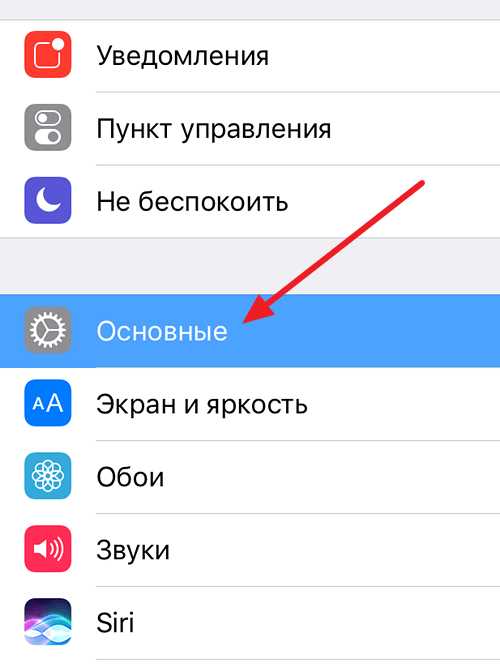
После чего откройте раздел «Дата и время», который находится ближе к концу списка настроек, рядом с настройками клавиатуры, языка и региона.
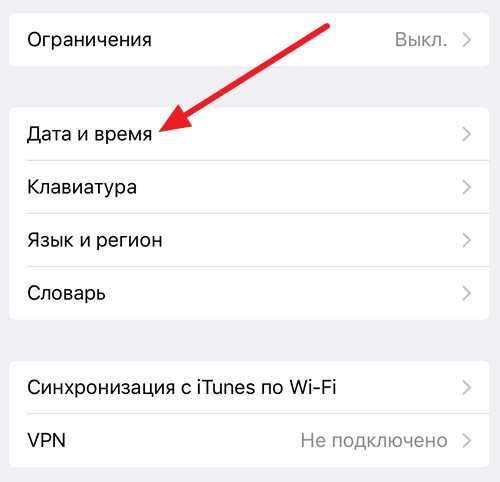
В результате перед вами появится экран с настройками времени и даты. По умолчанию, здесь включено автоматический выбор часового пояса и времени. Для того чтобы появилась возможность поменять время и дату нужно сначала выключить эту опцию.
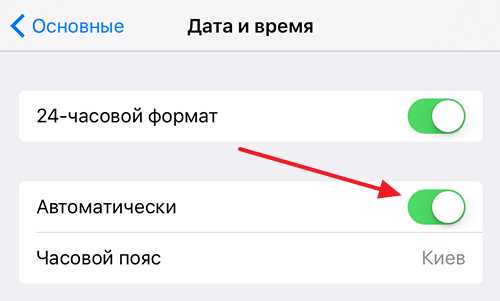
После выключения автоматического определения часового пояса и даты, эти параметры можно будет настроить вручную. Для этого нужно нажать на текущее значение часового пояса.
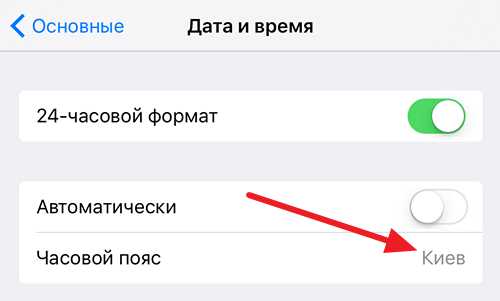
После чего ввести название города в поиск и выбрать предложенный вариант часового пояса.
Аналогичным способом можно изменить и дату с временем, для этого просто нажимаем на дату.
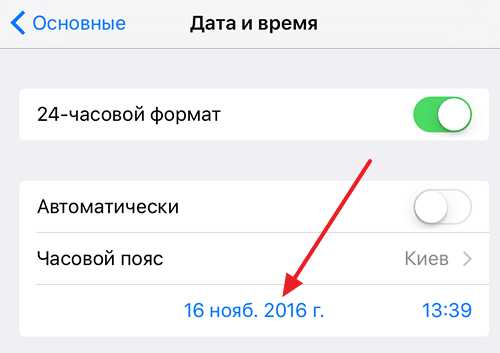
И выбираем нужную дату и время
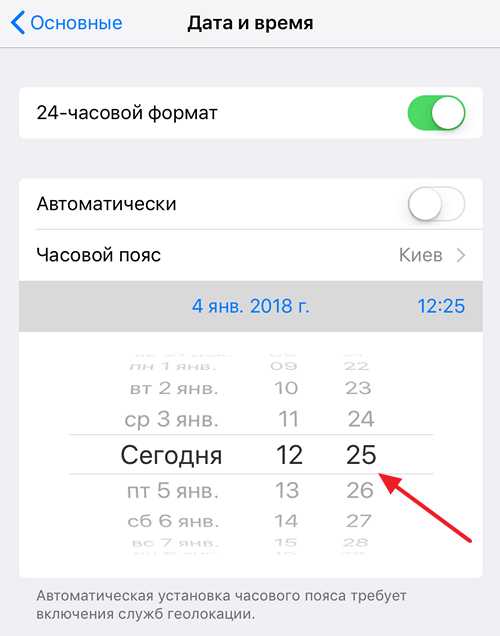
Настройки времени и даты сохраняются автоматически. Поэтому после изменения этих параметров приложение «Настройки» можно просто закрывать.
Возможные проблемы при изменении времени и даты
Нужно отметить, что на мобильных устройствах Apple с 64 битными процессорами есть уязвимость, связанная с датой. Если на таком устройстве установить дату на 1 января 1970 года, то такое устройство зависнет и превратится в кирпич. При этом данная проблема не решается даже принудительной перезагрузкой устройства и приходится обращаться в сервисный центр. Возможно, эта проблема уже была исправлена, но во избежание лишних проблем это лучше не проверять.
Кроме этого, есть еще одна проблема связаная с календарем. Иногда, пользователи обнаруживают, что в их календаре упоминается «Эпоха Хенсей», 2559 год или что-то другое в подобном стиле.
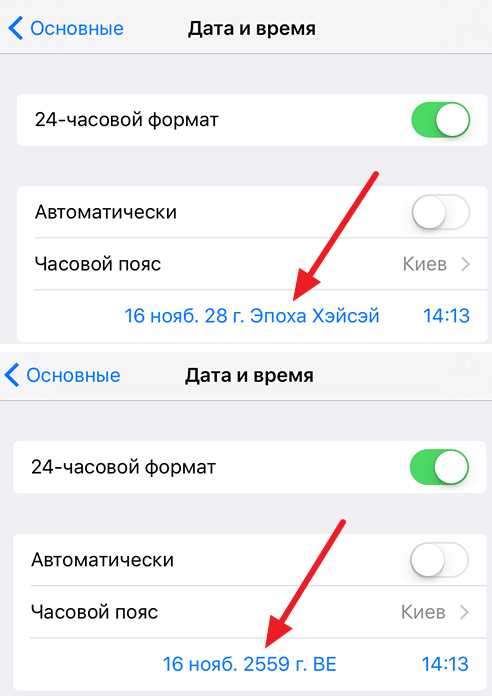
Обычно это связано с тем, что на устройстве используется Японский или Буддийский календарь. Для решения этой проблемы открыть настройки Айфона, перейти в раздел «Основные – Язык и регион – Календарь» и выбрать «Григорианский календарь».
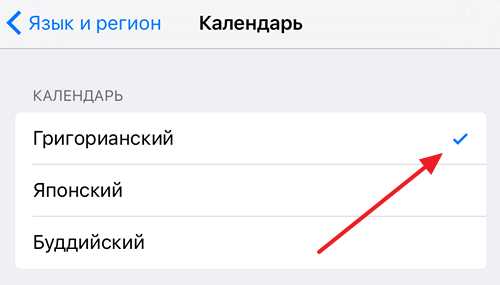
После смены календаря нужно будет вернуться в раздел «Основные – Дата и время» и изменить там время и дату.
smartphonus.com
Как перевести время на айфоне без проблем
Пожалуй, одной из самых популярных и часто используемых функций современных телефонов является проверка времени. iPhone 4sне является исключением. Когда часы на телефоне постоянно сбиваются, это может доставлять существенный дискомфорт. Особенно, если владелец ведет активный образ жизни и часто назначает встречи. Данная статья призвана помочь разобраться в тонкостях настройки времени в смартфонах iPhone.
Основными проблемами с часами на смартфоне iPhone 4s являются:
- время на часах изменяется самостоятельно. Все дело в том, что во многих странах мира существует так называемое зимнее и летнее время. Во время перехода между ними часы на Айфон имеют свойство менять свое значение;
- время не изменяется автоматически. Бывает, что наоборот, когда пользователь ожидает перевода времени, телефон продолжает показывать старое. Таким образом, можно опоздать на работу;
- время на часах телефона и в приложениях неодинаковое. Чаще всего это случается из проблем в настройках часового пояса;
- часто сбивается время на телефоне. Выставить нужные значения можно в настройках.
Как изменить время на Айфоне 4?
Настроить время в телефоне можно по умолчанию, чтобы нужные значения выставлялись автоматически. Также функционал телефона поддерживает возможность самостоятельной настройки (вручную).
По умолчанию время может определяться по сигналу синхронизации от местного оператора. Стоит отметить, что в некоторых регионах сигнал синхронизации может не работать, поэтому во время путешествий нужно быть готовым к тому, что часы будут показывать неправильные значения. Другим вариантом настроек по умолчанию является поддержка часового пояса. Время, в таком случае, будет подстраиваться под часовой пояс населенного пункта, который указан в настройках.
Как настроить время на Айфоне 4s?
Многие в попытках настроить время заходят в приложение «Часы и время» и терпят неудачу. На самом деле нужно зайти в настройки по маршруту, который указан на изображении.
Можно остановить свой выбор на двадцатичетырехчасовом формате. Следует отметить, что у отдельных операторов данная функция не работает. Для того, чтобы время синхронизировалось по данным от сотовой связи, нужно передвинуть бегунок напротив надписи: «Автоматически». Аналогичным образом можно поступить с бегунком напротив часового пояса.
Как изменить время на Айфоне 4sвручную?
Для того, чтобы установить время на телефоне самостоятельно, нужно зайти во меню «Выставить дату и время». Далее нужно будет нажать пальцем на цифры и поставить нужные значения.
Как видно, настраивать время в iPhoneдостаточно просто. Данные инструкции подойдут также для более новых версий смартфона. В других i-устройствах процедура настройки во многом схожа с приведенными выше.
Время на Айфоне – настраиваем дату и время быстро

Современные смартфоны от Apple – это многофункциональные устройства. С их помощью можно проводить аудио и видео звонки, снимать фото и видео, просматривать видеоролики и пользоваться интернетом. Кроме всего прочего можно установить дату и время на Айфоне. Однако иногда возникают ситуации, когда нужно изменить эти параметры на своем смартфоне, либо с их установкой возникли какие-либо проблемы.
Установка даты и времени на Айфоне
Для установки актуальной даты и времени необходимо войти в настройки Айфона. После чего нужно войти в раздел «Основные» – «Дата и время». В нем можно установить какой формат времени будет использоваться Айфоном, установить синхронизацию устройства с определенным часовым поясом, а также настроить текущую дату и время. В случае, если для Айфона была выбрана синхронизация с конкретным часовым поясом, то ручную настройку часов можно не проводить. Достаточно установить бегунок в положение ВКЛ. напротив пункта «Автоматическая установка даты и времени».
Изменение даты и времени
Причиной того, что дата и время не совпадают с актуальной, может быть неверно установленный в настройках календарь.
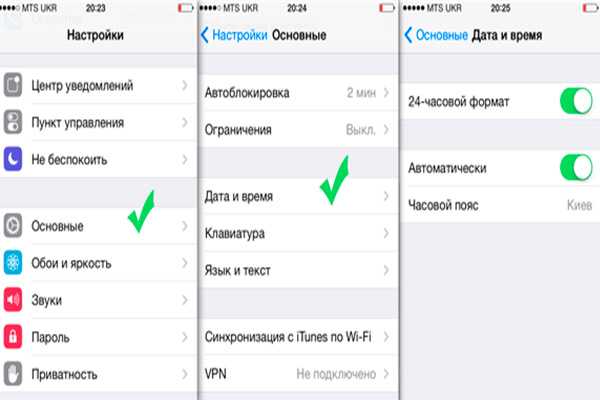
Чтобы это исправить, необходимо:
- В настройках телефона выбрать «Основные» и найти раздел «Язык и текст»;
- В нем нужно выбрать «Календарь»;
- В этом меню необходимо выставить григорианский календарь.
Часы постоянно сбиваются
В ситуации, когда установленное на Айфоне время постоянно сбрасывается либо происходит уход на час вперед/назад, необходимо проверить установку автоматической синхронизации часов. Которая определяется через интернет либо по месту нахождения Айфона.
Причин рассинхронизации может быть две:
- Неверно выбранный часовой пояс может стать причиной того, что время на Айфоне сбивается. Настройка даты и времени сможет решить проблему;
- Еще одна причина – автоматический переход часов на летнее/зимнее время. В случае, когда какой-либо регион отказывается от перевода стрелок на час вперед либо назад, телефон об этом не сможет узнать и все равно будет пытаться автоматически смещать время на час.
Бывает что время на Айфоне не совпадает с временем в приложениях устройства.
Такая ситуация может возникнуть в случае, когда на Айфоне автоматическая проверка времени отключена, а в приложении нет. Решение проблемы – установка корректного часового пояса вместо того, из-за которого происходит рассинхронизация времени.
После установки корректного времени, можно установить будильник на Айфоне, чтобы просыпаться во время.
appletimes.ru
Как выставить правильную дату и время в iPhone
Узнавать точное время и дату удобно на телефоне, который почти всегда под рукой. При этом каждый из параметров можно настроить, выставив точные значения. Разберемся, как поменять дату в iPhone – в каком разделе меню скрывается требуемая функция и как перевести время вручную.
Меняем дату
Настроить дату и время на Айфоне несложно, причем последовательность действий не зависит от версии iOS. Инструкция будет одинакова для iPhone 4, 5S или 6. Как на Айфоне быстро поменять дату и время: открываете основные настройки. Листаете список пунктов вниз, пока не увидите строчку «Дата и время». Здесь вы можете выставить:
- Формат 12 или 24 часа. Если вам привычен 24 часовой отсчет, активируйте опцию, иначе время будет выводиться в 12-часовом формате.
- Автоматически – параметр включает автоматический перевод стрелок при смене часовых поясов, смартфон сможет установить время по данным геолокации.
- Часовой пояс – пояс вашего месторасположения, при отсутствии доступа к геолокации по нему будут выставлены часы.
Если вы не хотите переводить стрелки вручную, включите автоматический режим. Однако иногда он дает сбои, особенно при изменениях в переходе на летнее и зимнее время, во время путешествия через несколько часовых поясов.
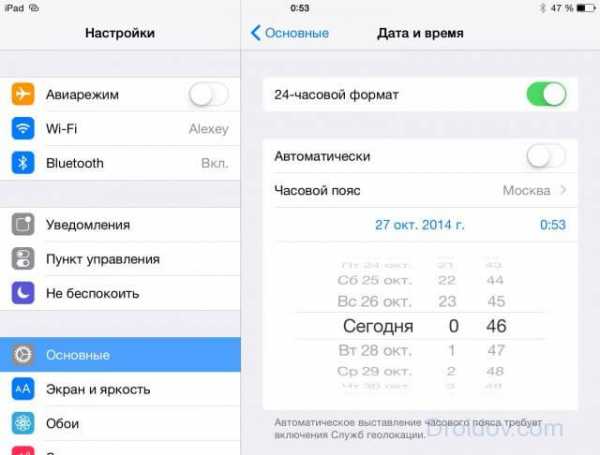
Как настроить время вручную: отключите опцию «Автоматически», снизу появится строка календаря. Кликните на нее и выберите нужную дату, количество часов и минут – для этого прокручивайте строки с цифрами вперед или назад. Сменить отдельно год нельзя, для его изменения придется последовательно пролистать все дни и месяцы предыдущих лет.
Как только вы нашли нужную дату и точное время, нажимайте на найденную цифру. Вы увидите, что часы на смартфоне тут же перевелись, число в календаре установлено.
Настраиваем летоисчисление
Если вместо привычного отображения года, вы видите название эпохи, у вас выставлена другая система летоисчисления. Как поменять время в этом случае: в основных настройках ищите подраздел «Язык и текст». Кликните на строчку «Календарь», там выберите «Григорианский».

Летоисчисление изменится, можете дальше управлять настройками дат и временем.
Заключение
Мы разобрались, как установить правильно дату на Айфоне 5 или другой версии и как изменить время при неправильно заданном летоисчислении. Все действия совершаются из меню и не зависят от версии ОС.
droidov.com
Как поменять дату в iPhone простым способом

Каждый начинающий пользователь «яблочного» устройства обязательно допускает ошибку: для изменения даты и времени он заходит во вкладку «Часы» и начинает искать в нем нужный раздел. Не все сразу знают, как поменять дату в iPhone, так что сегодняшняя статья будет посвящена именно этой теме.
СОДЕРЖАНИЕ СТАТЬИ:
Как изменить дату на Айфоне — инструкция
Скажу сразу, через вышеупомянутую программу установить нужные параметры не получится, здесь обязательно придется посетить «настройки» гаджета. На самом деле процедура это простая и понятная, надо только один раз попробовать. Для смены необходимых данных следует:
- Открыть «Настройки» и уже здесь поискать раздел «Основные».
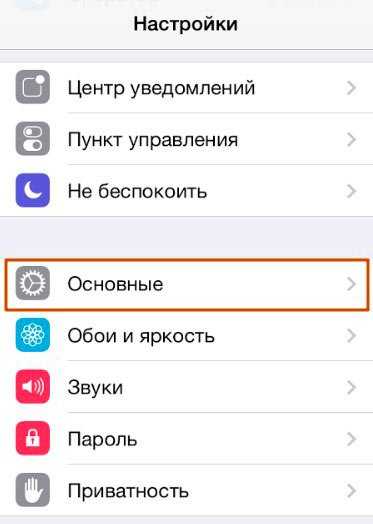
- Кликнуть на подраздел «Дата и время», появится специальный экран.
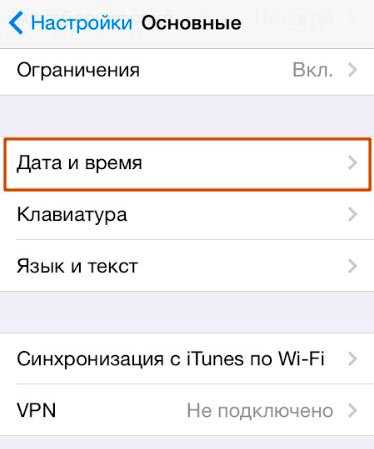
- В нем установить временной формат – на двадцать четыре часа или на двенадцать. Американцы больше привыкли ко второму варианту, им удобнее отсчитать двенадцать часов до полудня и двенадцать после, так что по умолчанию будет стоять именно данный формат. Для тех, кому удобнее пользоваться первым вариантом, следует просто переключить соответствующую кнопку.

- Отключить ползунок «Автоматически». Если данная опция будет активирована, Айфон начнет самостоятельно выбирать часовой пояс и вычислять временные параметры, беря за основу данные, полученные через интернет геолокацию.
Следует отметить, что от использования данной опции стоит отказаться, на это есть несколько серьезных причин:
- Всем известно, что многие страны переходят с зимнего исчисления на летнее (и в обратном порядке), так что время самопроизвольно подстраивается. Вы уже поняли, чем это может грозить? Правильно, в первую очередь опозданием на работу.
- Если вы любите путешествовать и преодолевать несколько часовых поясов, параметры будут всегда определяться неверно. Объяснить это просто: симка все время теряет сигнал и просто не в состоянии обеспечить аппарат актуальной информацией о расположении.
- Для опции обязательно включение геолокационных служб, а это ведет к быстрому разряду батареи.
Автор рекомендует:
Поехали дальше:
- Чтобы выбрать часовой пояс – нужно нажать на соответствующее поле. Далее вносите в поисковую строчку страну, например Россию и выбираете соответствующий часовому поясу город, если в перечне есть ваш – еще лучше. Кликаем Москва, Россия и ставим московское время.
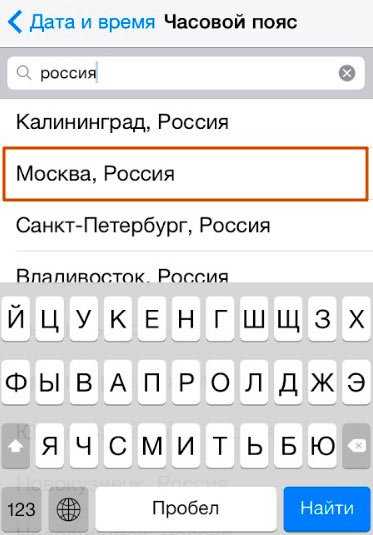
- Нажать на строчку, в которой прописаны устанавливаемые параметры голубого цвета, и вручную откорректировать нужные путем прокрутки барабанов. Узнать точное время для iPhone 6 или другого можно в любом поисковике.
Интересно, что в гаджете не предусмотрен барабан, отвечающий за установку года. Так что если понадобится его перевести на несколько лет вперед или назад, нужно будет хорошо постараться.
После завершения всех процедур можно не волноваться, что какие-то характеристики собьются, и дальше пользоваться смартфоном.
В чем причина неправильного отображения года?
Возникают ситуации, когда владелец iPhone 4 или более новой версии, пытается поменять время и понимает, что на устройстве отображается 28 год Эпохи Хэйсэй.

Начинается паника? На самом деле все это легко объяснить — просто в телефоне включен календарь не Григорианского типа, которым мы пользуемся, а Японского. Активировать правильный довольно просто, необходимо зайти в основные настройки и отыскать подраздел с языком и текстом. В появившемся меню «Календарь» выбираете из списка Григорианский. После этого начнет отображаться верный год.
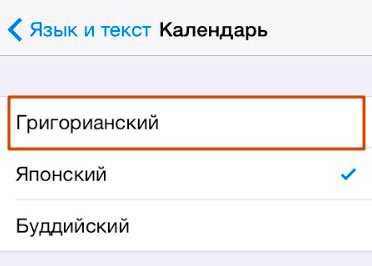
Как «убивают» iPhone?
Не все пользователи Apple устройств знают об уязвимости гаджетов с 64 битными процессорами (сюда относятся Айфоны серии 5S и модели поновее). Если вы решите поставить на смартфоне дату 1 января 1970 года и установите время до трех часов ночи, после совершения перезагрузки аппарат станет обычным «кирпичом», и ни одно из программных средств, даже режим DFU, не поможет его реанимировать.
Почему именно такая дата? Как раз с неё началась эпоха UNIX, названная многими компьютерным временем. С полуночи первого дня указанного года и по сегодняшний день UNIX-время считается в секундах, нет разделения на день, месяц, год. Странное поведение «яблочной» техники объяснить легко: если установить, к примеру, час ночи по московскому времени – в поясе UTC +3, счётчик перейдет «в минус».
Есть несколько способов защиты от такой неприятности. Владельцам устройств с джейлбрейком следует скачать твик под названием BrickingDate, он занимается блокировкой возможности выставления «смертельной» даты. Остальным пользователям iPhone необходимо обновить девайсы до iOS 9.3.1, после этого им будут доступны лишь даты с 1 января 2001 года, так что версиям iOS10 это не грозит.
Согласно статистике, около 60% людей смотрят время не по наручным часам, а на мобильном устройстве. Так что точность Айфона 7 или любой другой версии так важна. Пока что автоматическая настройка на этой популярной технике является недоработанной функцией, лучше сделать ручную настройку. Теперь вам известно, как поменять дату в iPhone и вы с легкостью сможете это делать. А какие еще сложности у вас возникают в процессе использования этих гаджетов? Делитесь впечатлениями в комментариях.
it-tehnik.ru